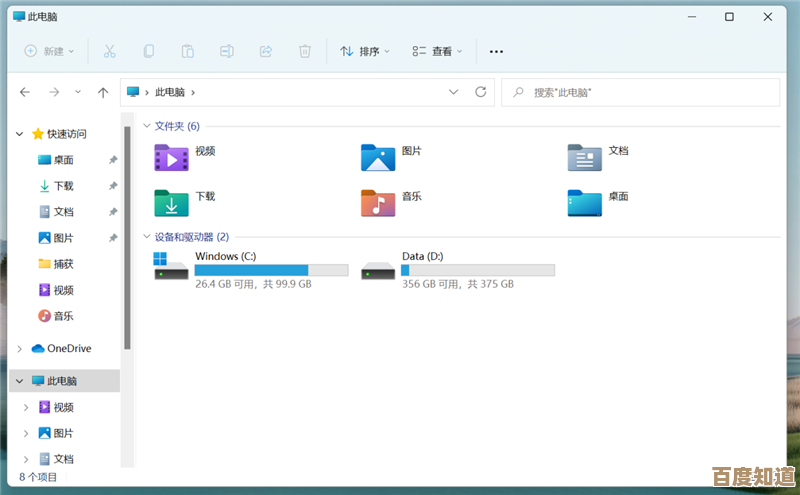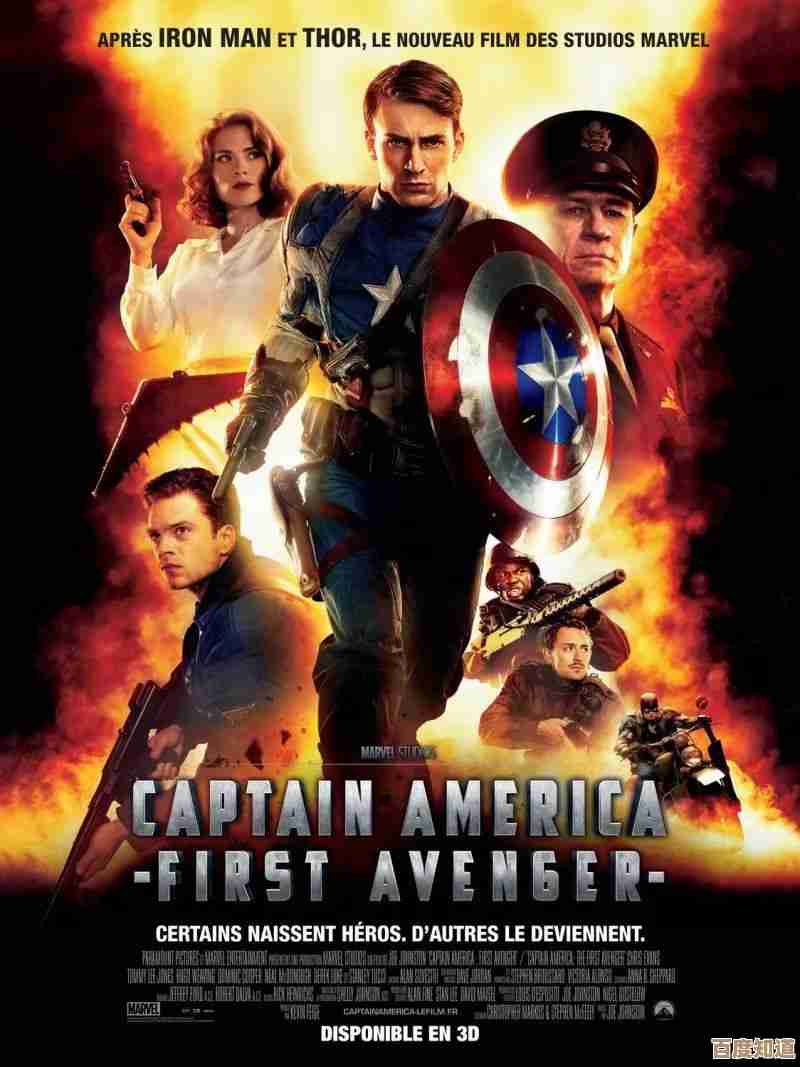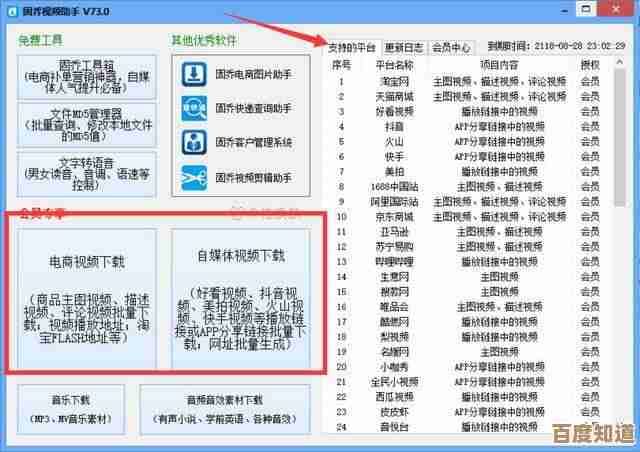优化CPU使用效率:实用策略与系统性能提升指南
- 问答
- 2025-11-03 19:28:23
- 3
在我们日常使用电脑时,经常会遇到电脑变慢、程序卡顿甚至无响应的情况,很多时候,这背后的问题都指向了中央处理器,也就是CPU,CPU是电脑的大脑,当它不堪重负时,整个系统的性能就会下降,优化CPU使用效率,目的就是让这个“大脑”更聪明、更高效地工作,避免不必要的负担,从而提升我们使用电脑的流畅度和响应速度,本指南将提供一系列实用、易于操作的策略,帮助你提升系统性能。
我们需要了解CPU在忙什么,通过Windows系统的任务管理器(按Ctrl+Shift+Esc打开)或macOS的活动监视器,我们可以直观地看到哪些程序正在占用大量的CPU资源,很多时候,问题并非出在CPU本身性能不够,而是由一些隐藏在后台的、不必要的程序或进程造成的,根据微软官方支持文档的建议,定期检查任务管理器是识别资源占用大户的第一步。
一个常见的高CPU占用元凶是开机自启动程序过多,许多软件在安装后会默认设置成随系统启动而运行,即使你并不立刻需要它们,这些程序在后台静静等待,不仅拖慢了开机速度,还持续消耗着CPU和内存资源,你可以通过任务管理器中的“启动”标签页(Windows)或“用户与群组”中的“登录项”(macOS)来管理这些启动项,禁用那些非必要的程序,只保留像安全软件、驱动助手等核心应用,能有效减轻开机时的CPU压力,让系统轻装上阵。

留意那些行为异常的程序,有时,某个应用程序可能会因为bug、崩溃或设计缺陷而出现“卡死”或“循环”状态,导致CPU占用率长时间保持在极高水平(例如90%以上),如果你在任务管理器中发现某个不熟悉的进程持续高占用,可以尝试通过网络搜索该进程名称来确认其作用,如果确认是非关键或异常进程,可以尝试先结束该任务,如果问题频繁出现在某个特定软件上,考虑更新该软件到最新版本,或者寻找替代方案,赛迪网等科技媒体曾多次报道过某些流行软件因版本漏洞导致CPU占用异常的情况,保持软件更新是重要的维护习惯。
除了管理软件,系统本身的设置也能对CPU效率产生显著影响,Windows系统中的“电源计划”就是一个常常被忽略但非常有效的优化工具,在控制面板的电源选项中,选择“高性能”模式固然能释放CPU的全部潜力,但也会增加功耗和发热,相反,“平衡”模式则是更智能的选择,它允许系统根据当前实际负载动态调整CPU的性能,在空闲时自动降频以节省能源,在需要时则全力运转,对于笔记本电脑,合理使用电源计划对平衡性能和续航至关重要,微软的Windows硬件开发者文档中强调了电源管理策略对系统能效的影响。
定期进行系统维护也是保证CPU高效运行的基础,这包括:
- 磁盘清理与碎片整理(适用于机械硬盘): 如果你的系统盘是传统的机械硬盘,文件碎片化会大大增加数据读取时间,导致CPU需要等待更久,间接造成资源浪费,定期进行磁盘碎片整理可以改善这一情况,对于固态硬盘(SSD),则无需进行此操作,但可以进行TRIM优化。
- 控制视觉特效: Windows系统华丽的动画效果(如窗口最大最小化的动画)需要GPU和CPU共同计算,在系统属性的高级设置中,将性能选项调整为“调整为最佳性能”或手动关闭部分特效,可以为CPU减负,尤其对老旧电脑性能提升明显。
- 保持系统清凉: CPU在高温下会自动降低运行频率( thermal throttling )以防止损坏,这会导致性能下降,确保电脑通风良好,定期清理内部灰尘,检查风扇是否正常运转,是维持CPU持续高性能输出的物理基础,汤姆硬件等网站经常提供详细的电脑清灰和维护教程。
- 扫描恶意软件: 病毒、挖矿木马等恶意软件会偷偷占用大量CPU资源进行非法计算,使用可靠的安全软件进行全盘扫描,排除安全隐患。
如果以上软件层面的优化都已做到位,但你的工作或娱乐对计算能力的要求确实很高(如视频剪辑、3D渲染、大型游戏等),那么考虑硬件升级可能就是最终方案,增加内存(RAM)可以减少系统使用硬盘作为虚拟内存的频率,从而间接缓解CPU的压力;而更换一颗拥有更多核心、更高频率的新一代CPU,则是从根本上提升计算能力的办法。
优化CPU使用效率是一个从软件到硬件、从使用习惯到系统维护的全方位过程,通过主动管理进程、优化系统设置和保持良好的维护习惯,大多数用户都能在不增加成本的情况下,显著提升电脑的响应速度和整体使用体验。
本文由钊智敏于2025-11-03发表在笙亿网络策划,如有疑问,请联系我们。
本文链接:http://www.haoid.cn/wenda/55662.html